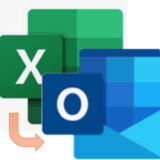こんにちは、くのへ@MasazaneKunoheです。
今日は、Fusion360で絵を3Dモデルにする方法を紹介したいと思います。
絵を3Dモデルにしてみた
こんな感じでFusion360にて、絵を3Dモデルにすることが出来ます。
絵を3Dモデルにする方法
絵を3Dモデルにするには、次の手順で3Dモデルにします
①PNGやJPEGなどの絵データを「SVGファイル」というデータフォーマットのデータに変換
②それをFusion360に取り込む形
③押し出す
SVGファイルに変換する
まずは絵データ(PNGやJPEG)をSVGデータに変換します。
「SVGデータとは」を知りたい方は、この記事の下部の「解説」コーナーをご参照下さい。
今回は、このノンプロ君.pngを使います。

今回は、このデータをオンラインでSVGデータに変換してくれる「Online-Convert」というサイト様で変換してもらいます。
↓Online-Convertはこちら
https://image.online-convert.com/convert-to-svg
開くと、このようなページになると思います。
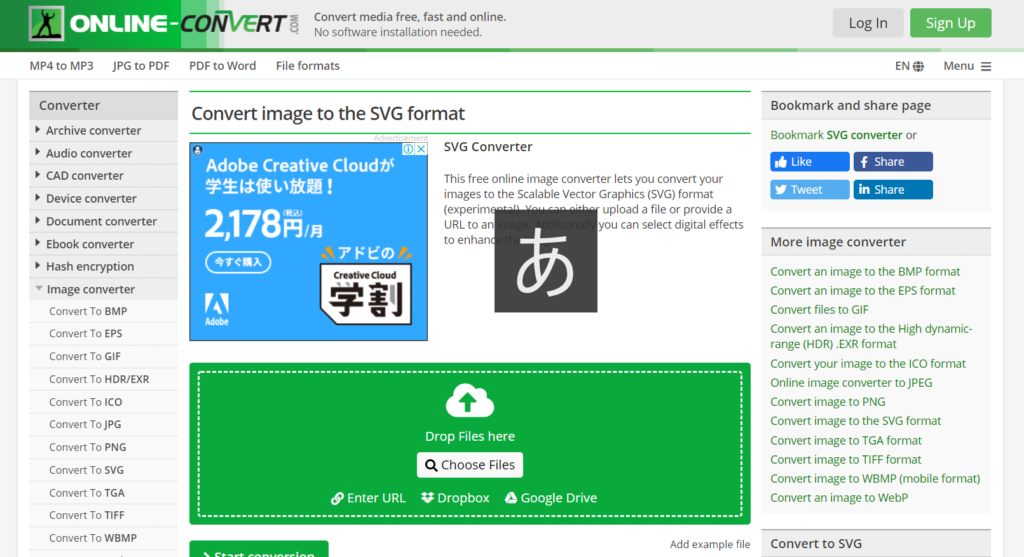
使い方はシンプルです。
画像データファイルを、ここに入れます。
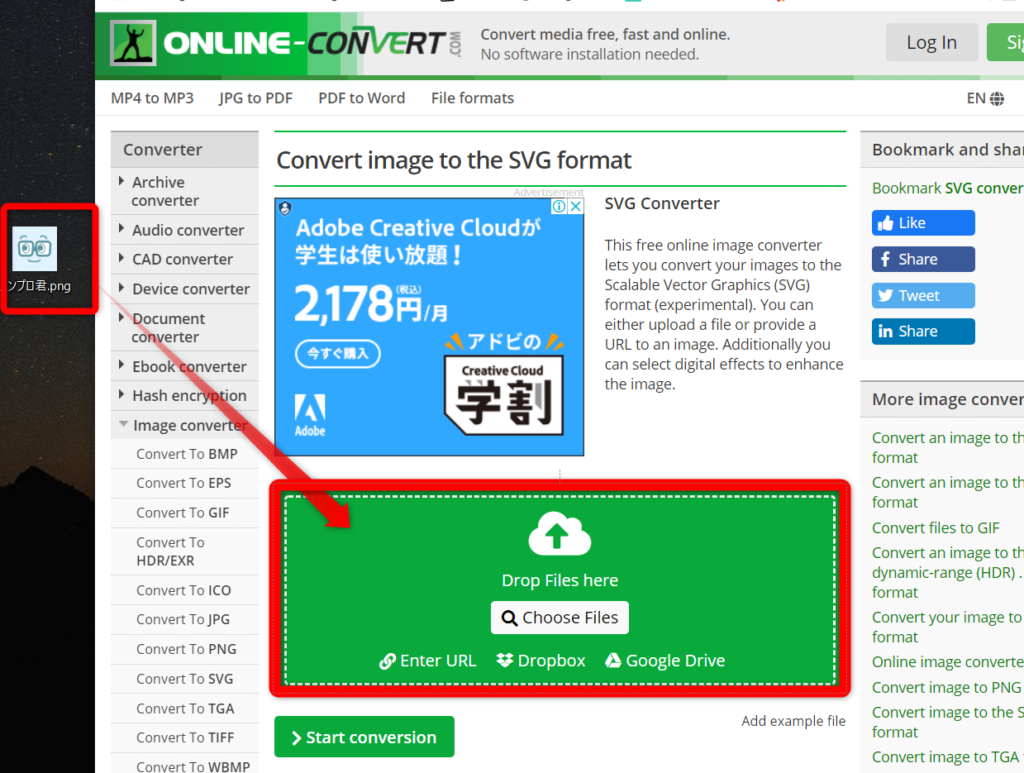
そして、すぐ下の設定部分にて「モノクロ(Monochrome)」を選択してから、「Start Conversion」をクリック!!
(注)絵によってはデフォルトの「Colored」のままでもFusion360に取り込めるようです。
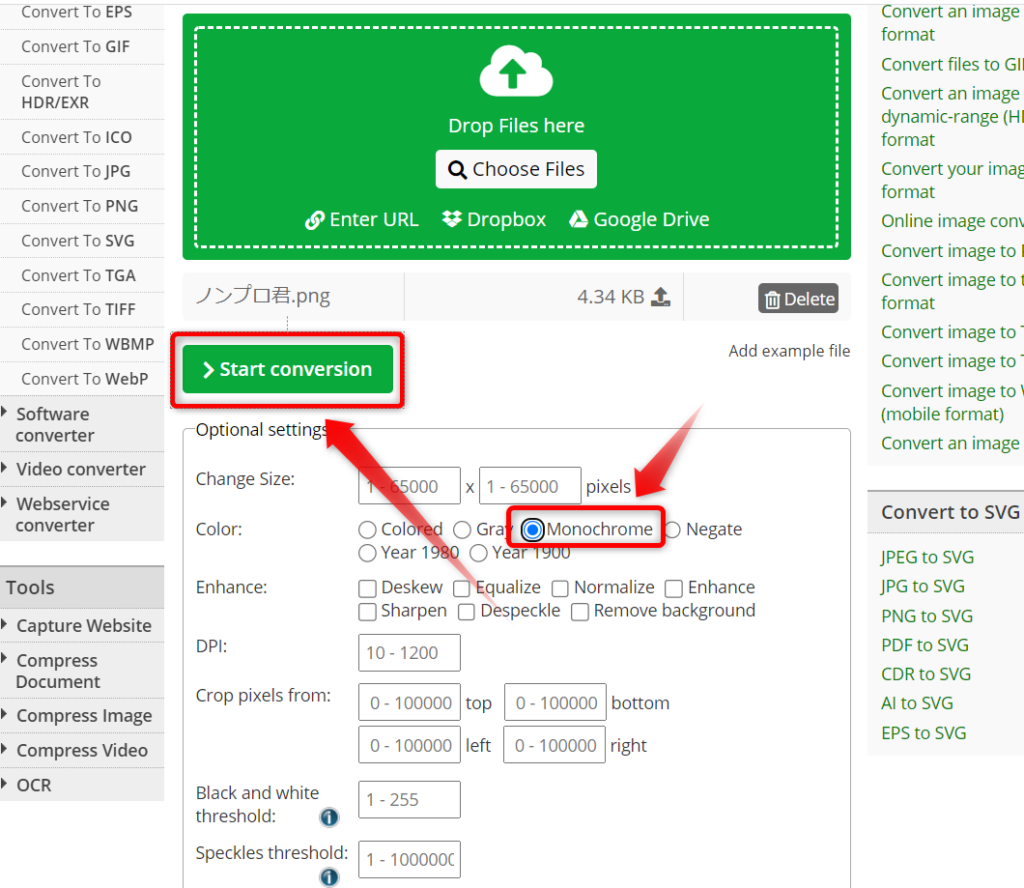
次の画面になります。
何もクリックせずにちょっと待っているとダウンロードが開始されます。
(もしもダウンロードが開始されなければ、右側のダウンロードボタンをクリックするとダウンロードされます)
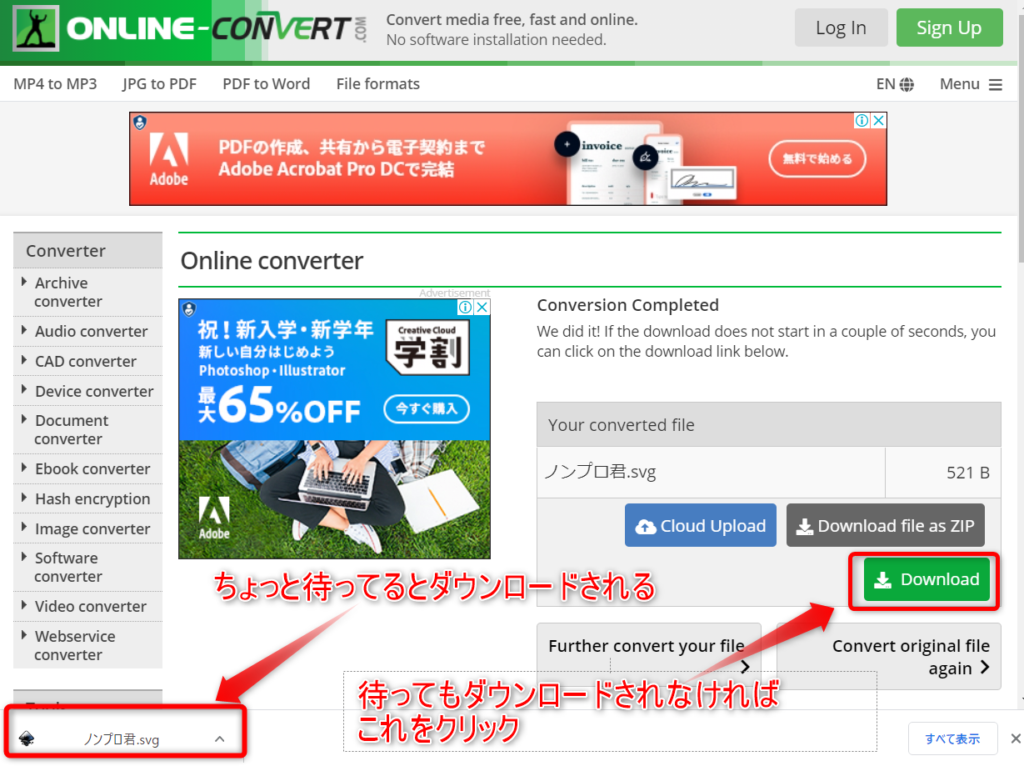
SVGデータへの変換は以上!!
これでSVGデータに変換されました!!
Fusion360で取り込む
Fusion360を開くと、右上に挿入ボタンがあります。これの▼ボタンを押して挿入メニュを開いて下さい。
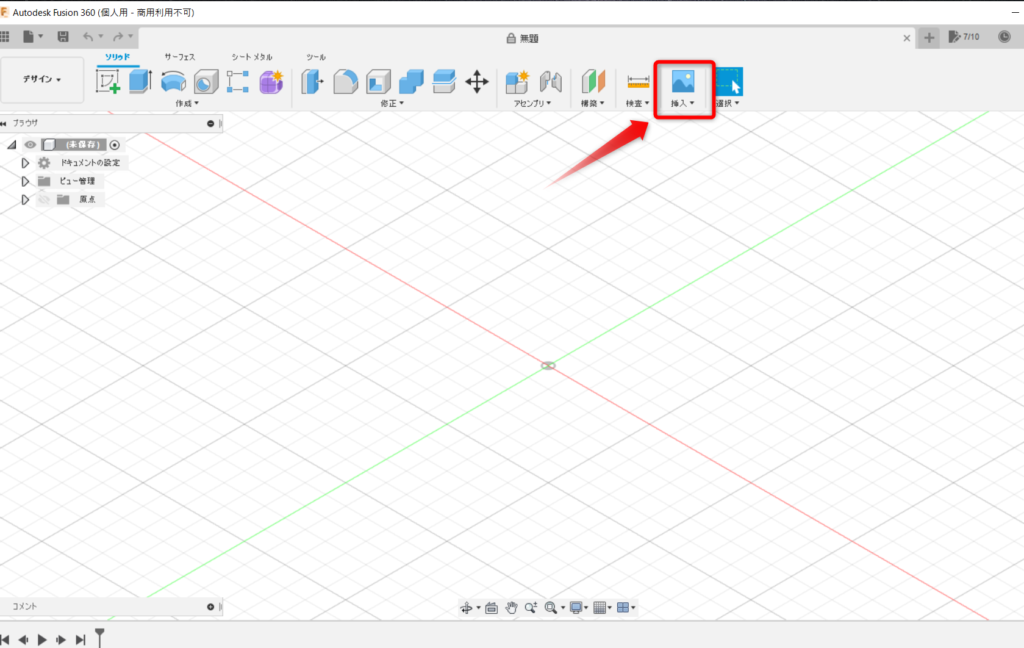
SVGを挿入、というボタンが出てくるので、これを選択します
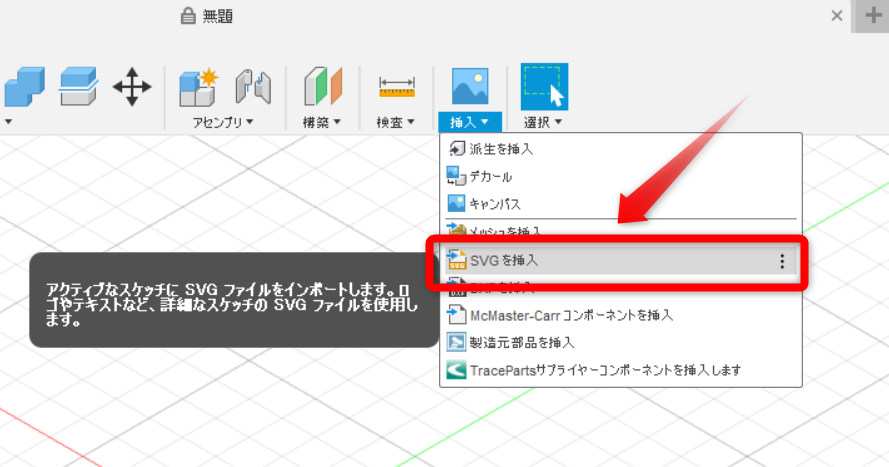
マイコンピュータから挿入、というボタンを押します。
ファイル選択ダイヤログが出てくるので、先ほど作ったSVGデータを選択します。
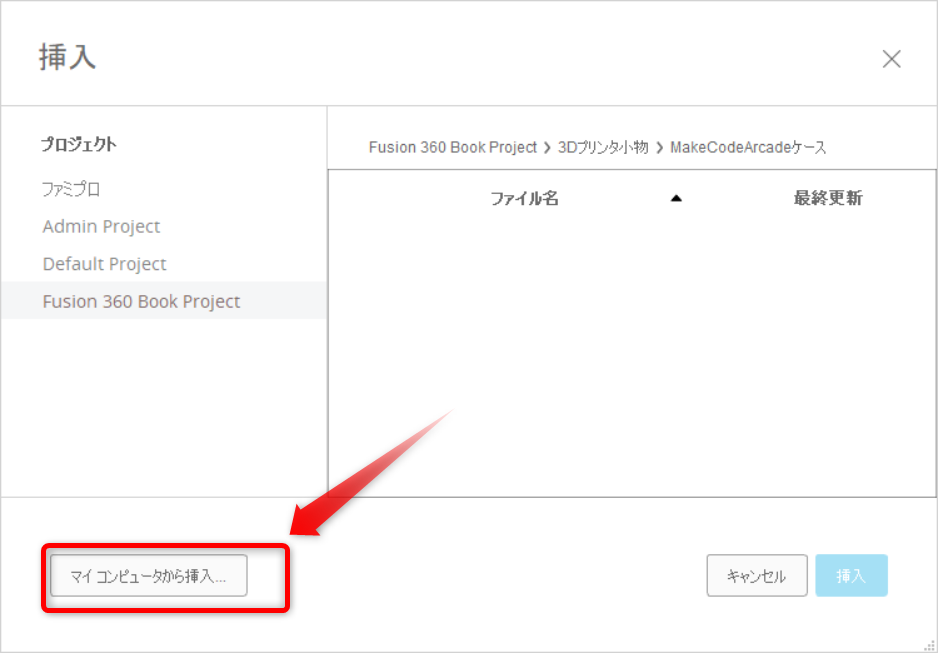
どの面に絵を描写するかの設定画面になるので、床面を選択します。
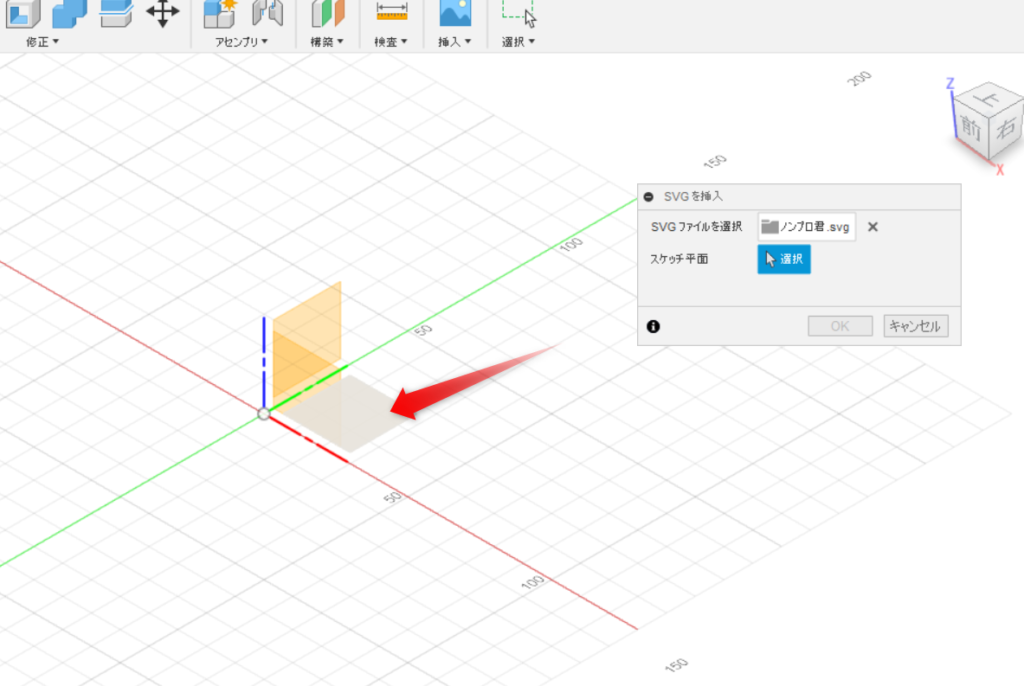
↓このような画面になるので、「SVGを挿入」ダイヤログのOKを押し、続いて「スケッチパレット」のスケッチを終了をクリック
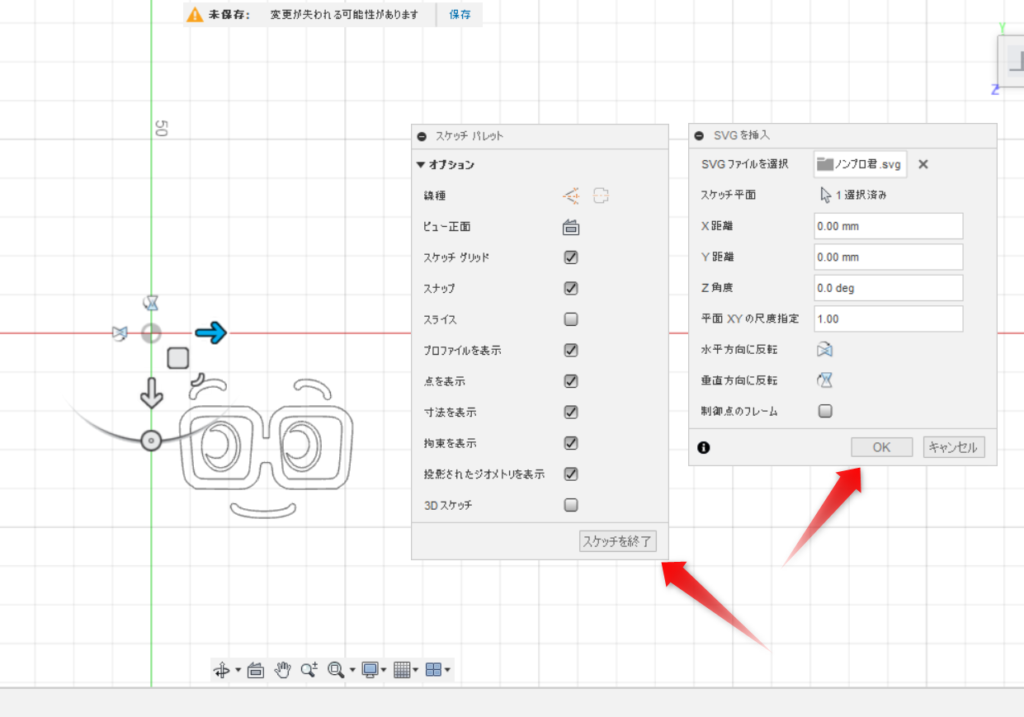
ノンプロ君の絵を取り込むことが出来ました。
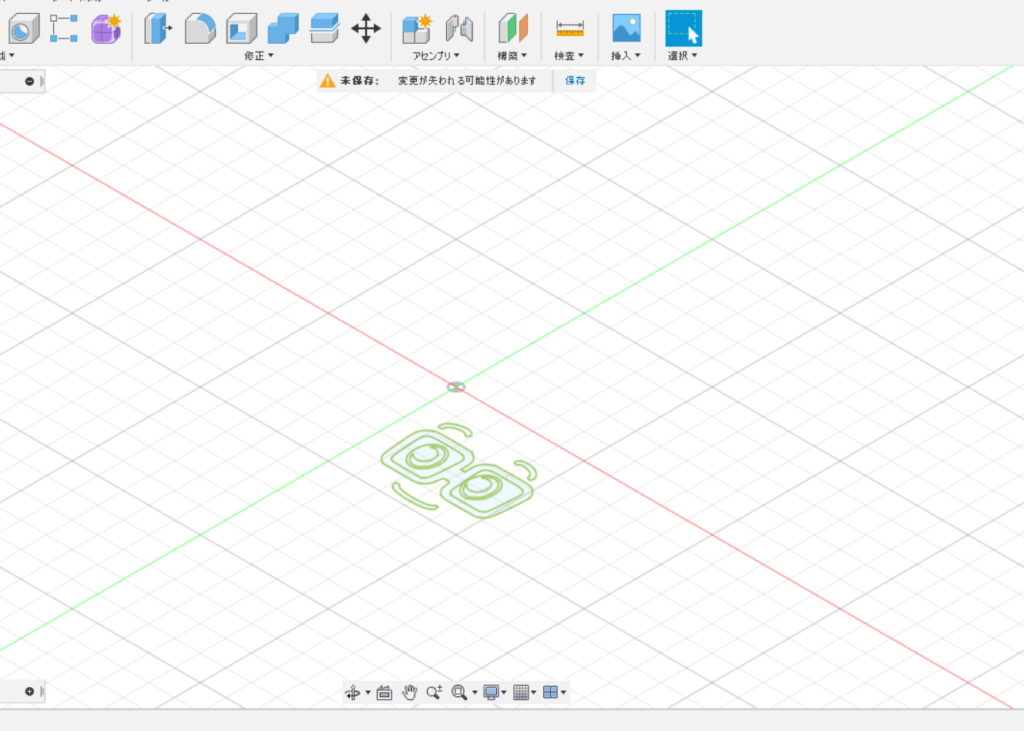
押し出しで3Dモデルにする
先ほどの絵は「スケッチ」と同様の状態になっているため、押し出しで3Dデータにすることが出来ます。
押し出しボタンを押してから、3Dにしたいところをクリックしていきます(下図)
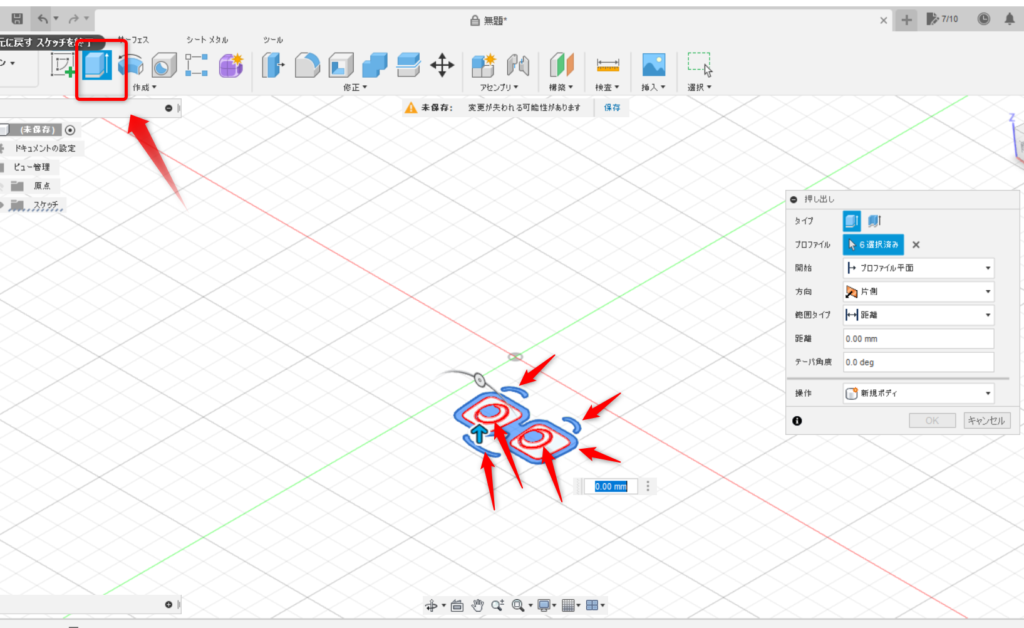
そして、引っ張り矢印をグイっと上に引っ張ります
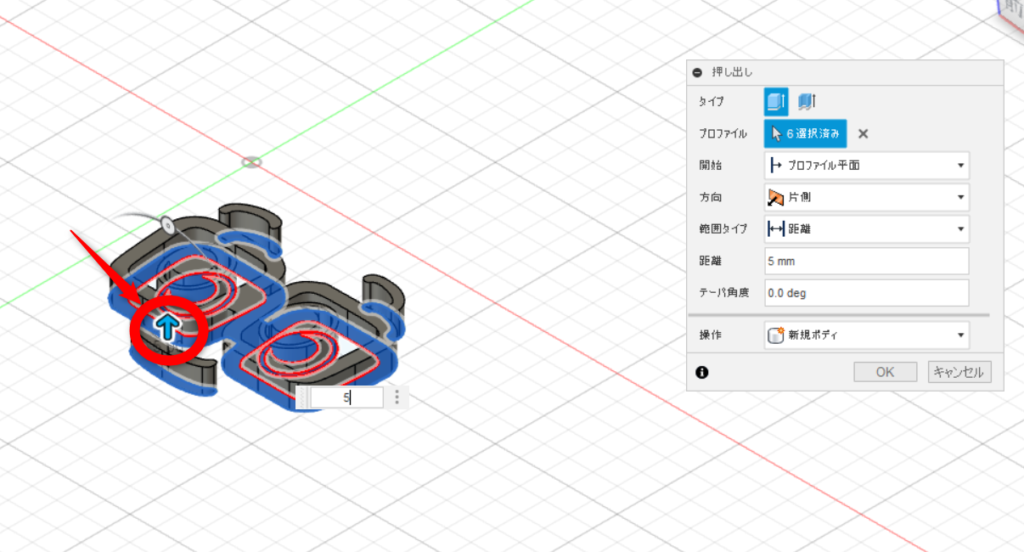
OKを押せば完成!!
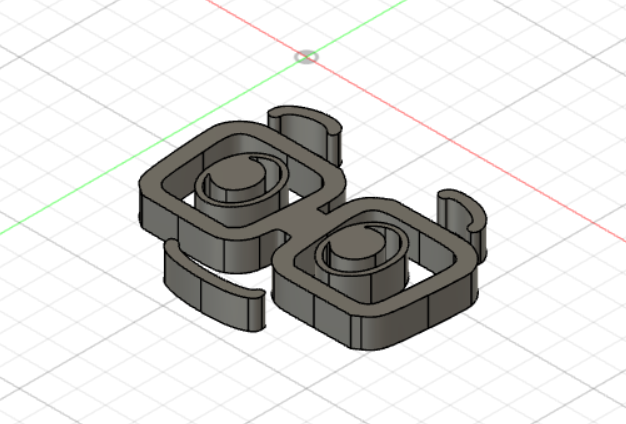
ぐりぐりしてみました↓
プレートにしてみよう
3Dプリント用のプレートにしてみたいと思います
このモデルにさらにスケッチをクリックし、床面を選択します。
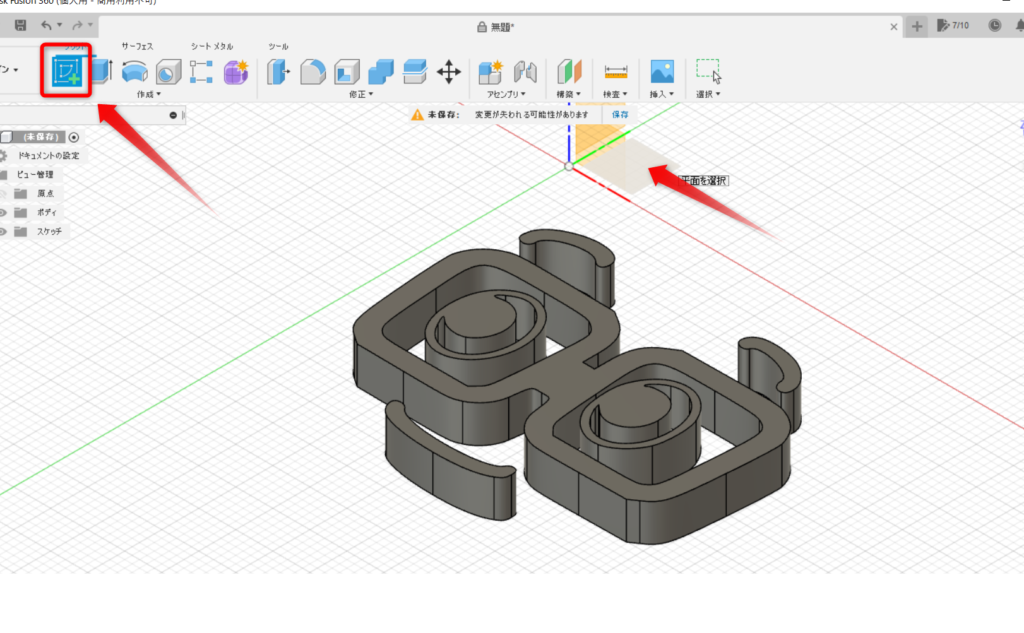
絵を囲うように四角を描きます
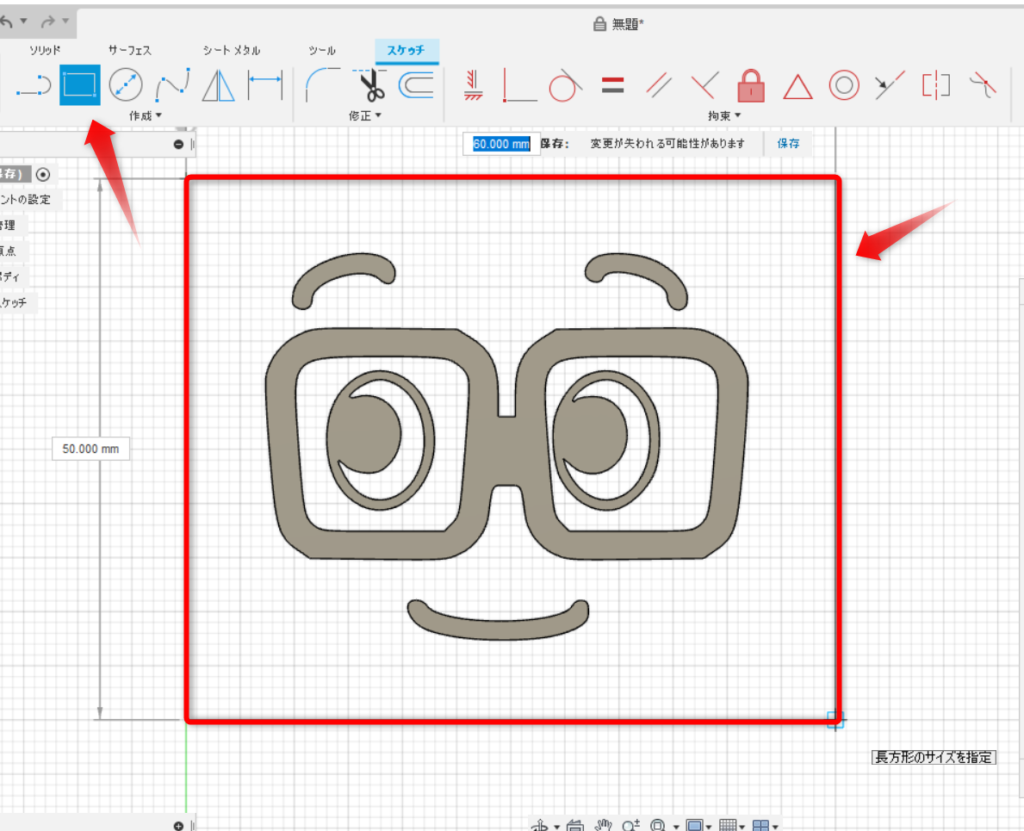
スケッチを終了をクリック
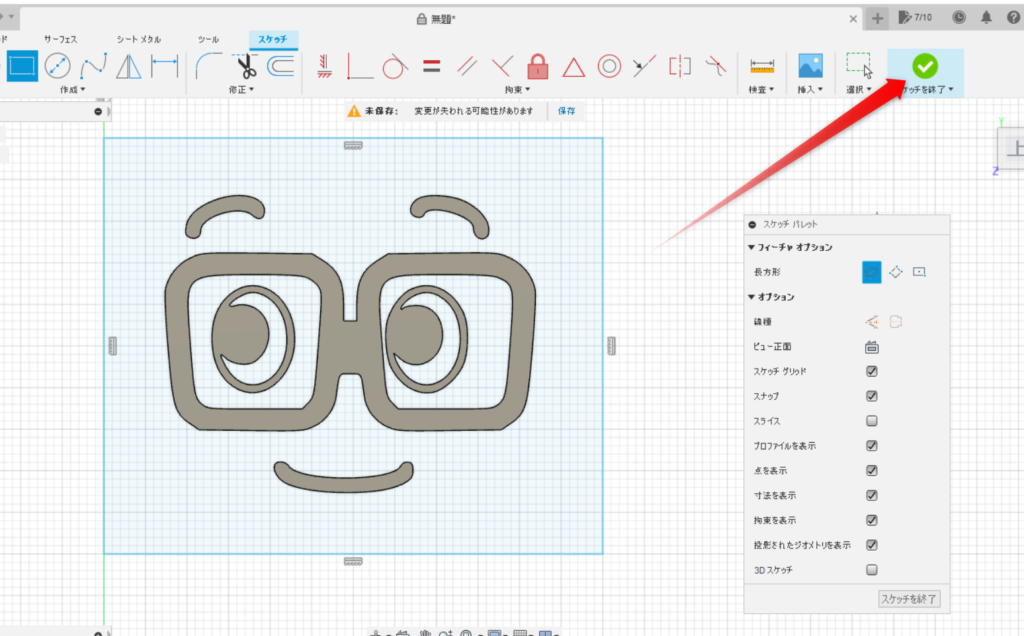
押し出しツールで、今書いた四角をした方向に押し出します
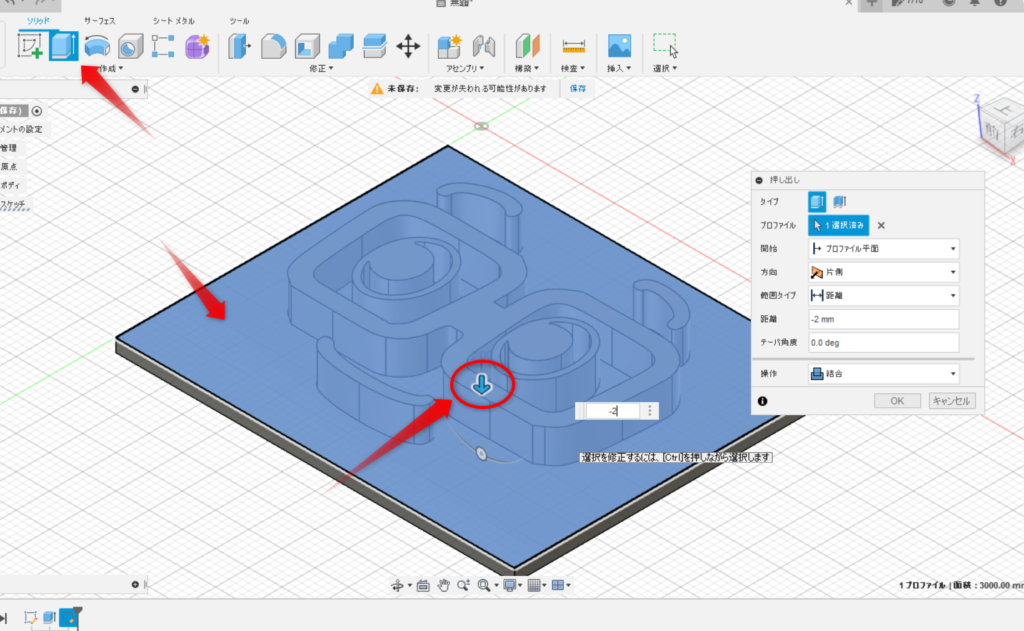
最後に、角をフィレットで丸めます

完成!!

このプレートは3Dプリントできます!!
(注:プレートにしないと部品がバラバラになって、福笑い状態w)
この記事はノンプロ研の5月におこなう「ファミプロ」で使う予定です~
手書きの絵でも3Dモデル化できるみたいなので、子供達にも面白いと思います。
ではまた来週~
🦅バサバサ~
資料
SVGデータとは
SVGファイルとは、SVG(Scalable Vector Graphics)は画像フォーマットの一種であり、XML形式に準拠し、ベクトル型のデータである、というデータフォーマットです。
SVGの詳しい解説はこちらのサイト様にてかなり分かりやすく説明されているので、深く知りたい方はこちらをご参照下さい。
 くのへスタジオ
くのへスタジオ